台式电脑开机黑屏怎么办
- 分类:教程 回答于: 2022年05月29日 14:24:05
一般家里的台式电脑开机黑屏是很常见的,当然有不少人遇到这种情况不知道怎么处理,今天小编就来教大家电脑开机黑屏的较简单的解决方法。
系统版本:windows10系统
品牌型号:华硕VivoBook14
方法
1.首先我们遇到电脑黑屏一般情况下都可以按Ctrl+Alt+Del键进行热启动重启操作。但电脑黑屏的故障原因有多种,如显示器损坏、主板损坏、显卡损坏、显卡接触不良、电源损坏、cpu损坏、零部件温度过高等,需根据实际情况来进行处理。
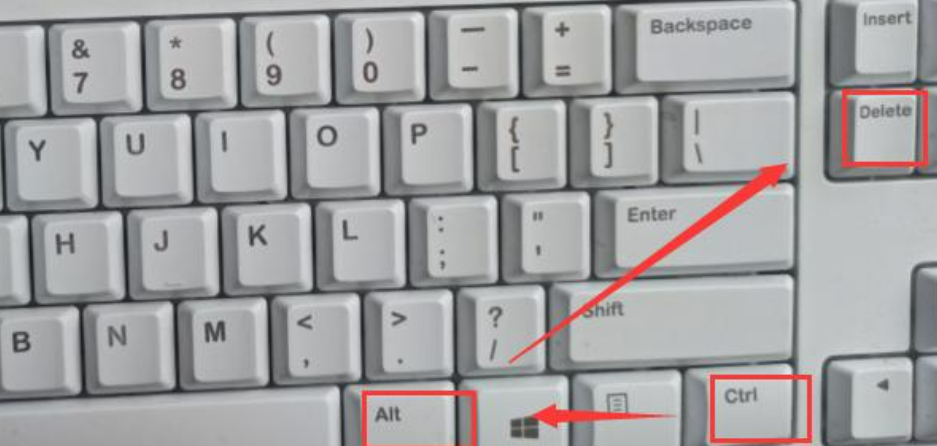
2.接着在打开的任务管理器窗口,点击【文件】,在下拉菜单中点击【运行新任务(N)】,输入:Explorer.exe,点击【以系统管理权限创建此任务】打勾,再点击:确定,此时系统黑屏问题恢复。
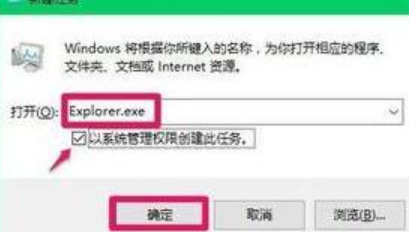
3.如果是驱动冲突,那么就开机后按F8进入安全模式,之后卸载相关的驱动程序重启就可以啦。

总结
小编给大家介绍电脑开机黑屏的解决方法就到这边,希望对大家有帮助。
 有用
26
有用
26


 小白系统
小白系统


 1000
1000 1000
1000 1000
1000 1000
1000 1000
1000 1000
1000 1000
1000 1000
1000 1000
1000 1000
1000猜您喜欢
- 无光盘重装系统教程2016/12/09
- 教大家怎么看笔记本显存颗粒品牌..2021/09/14
- W7为什么插不了U盘2016/11/13
- 如何重装系统2014/11/03
- tplink路由器设置密码的方法步骤..2021/11/17
- 虫虫助手怎么下载2022/09/17
相关推荐
- 黑鲨装机大师一键装win10黑屏怎么解决..2021/11/19
- dell笔记本重装系统怎么操作..2023/04/30
- win7系统重装方法2017/03/23
- 雨木风林一键重装系统重装方法..2023/02/20
- 有哪些Windows程序设计软件2023/01/23
- 一键重装xp/win7/win8系统视频教程(官..2014/05/20

















